如何删除 Android 上的下载 |全部或已选择
许多人想删除 Android 上的下载内容以释放存储空间。下载的文件(例如照片、视频、音乐甚至安装包)总是占用手机上的大量空间。有些下载内容是由手机自动下载的,现在您知道它位于何处。不用担心这个;无论您是直观地还是被动地下载它们,您都可以从这篇文章中学习。您将在本文中学习如何使用三种您认为更易于执行的方法删除 Android 14 上的下载内容。
指南列表
第 1 部分:使用 AnyRec PhoneMover 彻底删除下载的媒体文件 [快速且付费] 第 2 部分:在“我的文件”应用程序中逐一查找下载文件 [缓慢且免费] 第三部分:直接删除浏览器下载历史记录中的下载 第 4 部分:有关在 Android 上删除下载的常见问题解答第 1 部分:使用 AnyRec PhoneMover 彻底删除下载的媒体文件 [快速且付费]
对于在 Android 14/13/12 上删除下载的特定方法, AnyRec PhoneMover 是删除文件的理想软件。它通过列出指定类别中的所有文件(包括文档、照片、视频、音乐等)来帮助您删除重复项。除了Android之外,它还支持iOS、Windows和Mac等不同的操作系统。 AnyRec PhoneMover 最好的部分是您可以快速传输文件而不会出现延迟!点击 免费下载 按钮来尝试。

使用预览窗口完全或选择性地删除 Android 上的下载。
将Android下载备份到PC,包括照片、视频、联系人、消息等。
获取重复文件管理器、HEIC 转换器和其他有用的工具。
支持三星、索尼、HTC、Pixel 等手机的 Android 14/13 及更早版本。
100% 安全
步骤1。单击“免费下载”按钮在您的设备上安装 AnyRec PhoneMover。在手机上打开 Google Play 商店并下载“MobieSync”以无线方式连接设备。启动应用程序以开始删除 Android 上的下载。
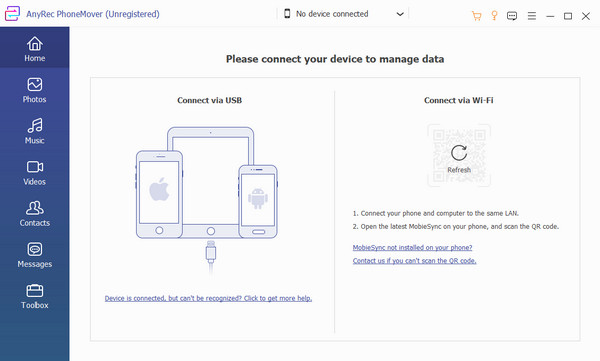
第2步。点击移动设备上的“传输到 PC”按钮,然后从软件中扫描二维码。连接成功后,您可以在计算机上看到移动设备。转到左侧窗格中的选项卡之一,然后搜索要删除的文件。
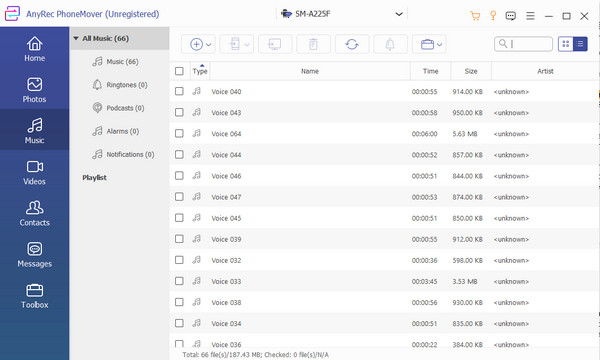
第 3 步。勾选文件的复选框以进行多项选择。然后,单击顶部菜单中的“删除”按钮。其他活动包括将文件传输到电脑或其他手机。在工具箱菜单上找到用于转换和铃声制作的其他功能。
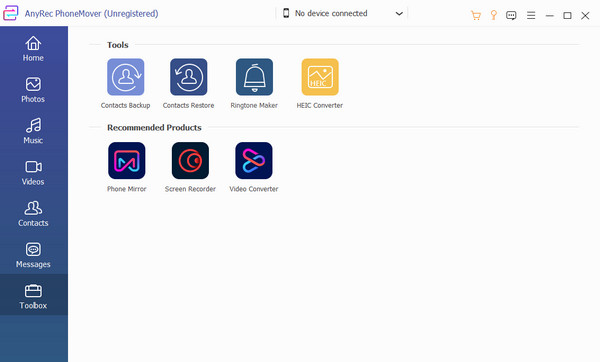
第 2 部分:在“我的文件”应用程序中逐一查找下载文件 [缓慢且免费]
如果您不想冒险删除重要文件, 我的文件 应用程序是解决您困境的首选。该应用程序包含您的所有文件,并且它可以有效地单独删除 Android 上的下载内容。所有文件夹都存储在“我的文件”中,包括从 Twitter、Facebook 等下载的所有媒体文件。此外,您还可以查看 SD 卡和 Google Drive 等云存储中的内容。我的文件也称为文件管理器、文件等,具体取决于您的移动设备。
步骤1。打开手机并点击“我的文件”应用程序。转到“下载”文件夹以删除下载内容。您将从列表顶部看到最近下载的内容,可以是应用程序、歌曲等。按住文件可激活多个选择。
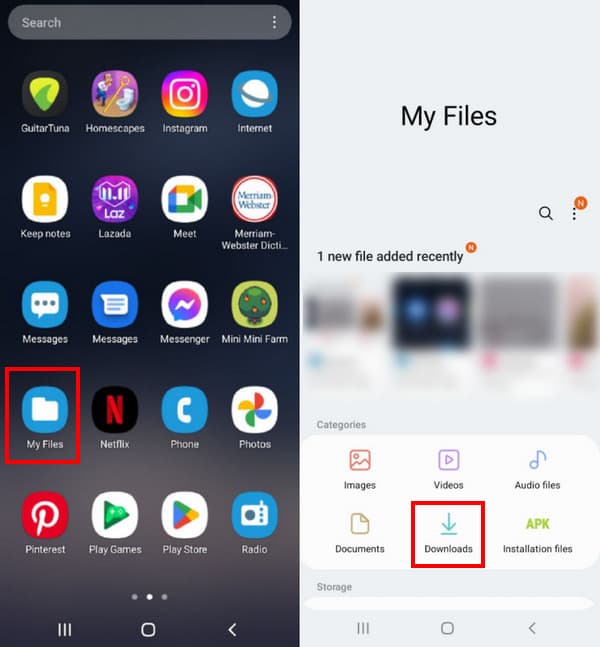
第2步。选择要删除的所有文件后,点击底部菜单中的“删除”按钮。点击“移至垃圾箱”按钮将文件移至垃圾箱。点击屏幕右上角的三个点图标,然后选择“垃圾箱”选项。点击清空按钮可删除所有文件。
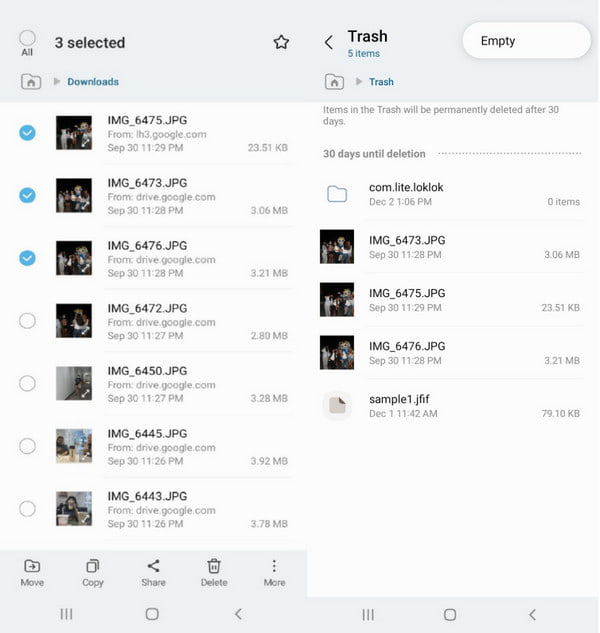
第三部分:直接删除浏览器下载历史记录中的下载
或者,您可以通过浏览器删除 Android 14/13/12 上的下载。由于它具有您执行的每项活动或搜索的历史记录,因此您还可以轻松删除文件。该方法可以帮助您找到不需要的下载,并且非常适合避免意外删除手机上的重要文件。
步骤1。在您的设备上启动 Chrome,然后点击三点图标打开菜单;选择下载选项。为每个媒体内容准备了选项卡。如果您想删除视频或图像,请点击其中一个选项卡。
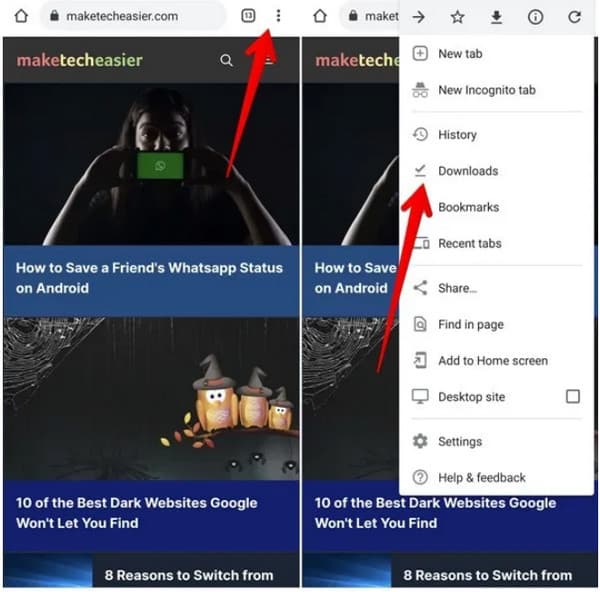
第2步。长按文件可启动多选;选择您要删除的所有文件。点击右上角的“垃圾箱”按钮。如果您不小心删除了文件,请点击屏幕下部的“撤消”按钮。
第 4 部分:有关在 Android 上删除下载的常见问题解答
-
我的浏览器是否允许我在 Android 上恢复已删除的下载?
是的,但这取决于浏览器版本。唯一可以恢复已删除文件的时间是当屏幕底部出现“撤消”时。除此之外,除非您再次从源下载已删除的文件,否则无法恢复它们。
-
我可以删除“我的文件”中下载的文档吗?
是的,您可以在“我的文件”应用程序的“下载”或“文档”文件夹中找到下载的文档。此外,您可以按照本文的说明将其从浏览器中删除。
-
Android 上已删除的下载会在垃圾箱中保留多长时间?
大多数智能手机会在 30 天后彻底删除文件。您可以通过启动“我的文件”应用程序并转到设置来激活此选项。切换“垃圾箱”选项以在 30 天前启用 清空垃圾.
结论
在 Android 14 上删除下载可以为您将来的下载提供更多存储空间,并帮助您的设备平稳运行。但是,如果您需要更快的方式来删除文件,AnyRec PhoneMover 是一个出色的程序,可以管理、删除重复项和删除文件。 将文件传输到 PC。您还可以使用其他设备(例如 Windows、Mac、Android 和 iOS)备份和恢复联系人。单击尝试 AnyRec PhoneMover 免费下载 下面的按钮。
100% 安全
